Jak zapnete procento baterie na iPhone
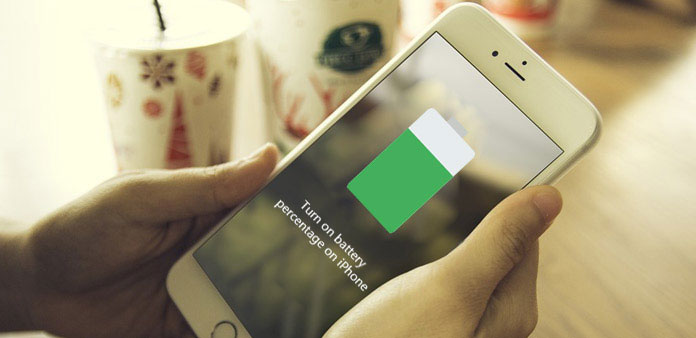
Když jste si zakoupili nový iPhone, obchodní zástupce vám může říci, že pokud chcete chránit baterii, měli byste iPhone nabíjet, pokud zbývající množství energie je 20%. Po nastavení iPhonu však zjistíte, že baterie se nezobrazuje v procentech. Jak zapnout procento baterie na iPhone? Pro začátečníky může být tento problém komplikovaný. Nebojte se! Ukážeme vám nejlepší způsob, jak aktivovat procento baterie podrobněji. Kromě toho se můžete dozvědět všechny potřebné znalosti o ochraně a optimalizaci výdrže baterie v tomto článku. Potřebujete se řídit našimi průvodci.
1. Zapněte procento baterie na iPhone
Přestože iPhone je všestranný, bez baterie a napájení, nic se nestane. Na iPhone okamžitě zapněte procento baterie.
Krok 1: Odemkněte svůj iPhone a otevřete aplikaci "Nastavení" na domovské obrazovce.
Krok 2: Pokud používáte iOS 8 a starší, vyhledejte a klepněte na nabídku "Používání" na levém bočním panelu. Poté zapněte možnost "Procento baterie" na obrazovce Používání pomocí přepínače.
Krok 3: Pokud již aktualizujete systém iOS 9 a novější, v aplikaci "Nastavení" najdete možnost "Baterie". Můžete zapnout obrazovku "Battery Percentage" na obrazovce nastavení baterie.
Zobrazování procentní kapacity baterie v iPhone vám umožní pochopit intuitívní životnost baterie v iPhone. Navíc můžete svůj iPhone nabíjet včas a zabránit neočekávanému vypnutí z důvodu nízké spotřeby energie.
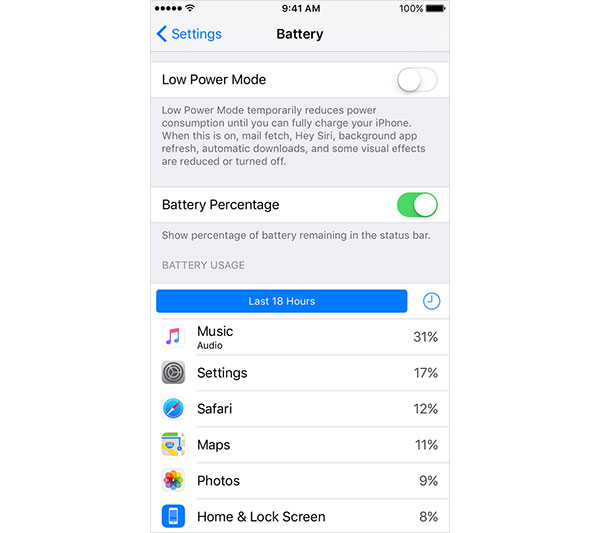
2. Jak zjistit, jaké aplikace využívají největší životnost baterie
Jeden iPhone zřejmě nemůže splnit všechny naše požadavky. Ve skutečnosti podle nedávného průzkumu většina lidí, kteří konzumují iPhone, má přístup k různým aplikacím. Hra, elektronický obchod, počasí a sociální média jsou nejoblíbenější kategorie aplikací. Po nainstalování těchto aplikací na iPhone se budou zobrazovat na obrazovce a na pozadí.
Abyste mohli lépe porozumět tomu, jak aplikace využívají energii z baterie, začala společnost Apple integrovat funkci Používání do systému iOS, kromě zapnutí procentního podílu baterie na zařízení iPhone.
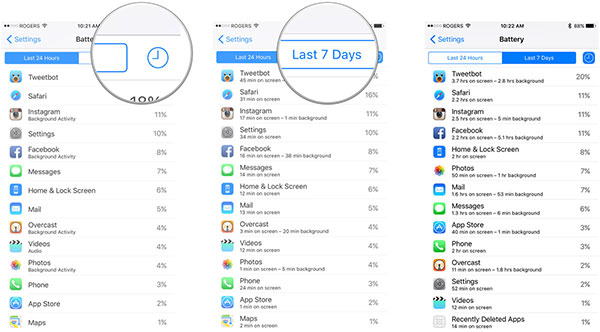
Krok 1: na iOS 8 a starší verzi přejděte na "Nastavení -> Použití". Pro iOS 9 a novější přejděte na "Nastavení-> Baterie". To je na stejné obrazovce zapnutí procenta baterie
Krok 2: Vyhledejte sekci BATTERY USAGE, která uvádí všechny aplikace a jejich využití v posledních 24 hodinách a posledních 7 dnech. Procento vedle každé aplikace je množství baterie.
Krok 3: Klepnutím na ikonu "hodiny" vedle tabulek se iOS zobrazí, jak dlouho se každá aplikace spouští na obrazovce a jak dlouho běží na pozadí.
Můžete porovnat spotřebu baterie a dobu provozu, abyste zjistili, které aplikace jsou spotřebovávány baterie.
3. Optimalizujte baterii iPhone
Někteří uživatelé iPhone oznámili, že jejich baterie iPhone umírá rychleji než kdy předtím. Aplikace jsou jeden z důvodů. Používají sílu, i když běží v pozadí. Nevyžádané soubory a data mezipaměti jsou zodpovědné za ztrátu energie baterie. V této části vám ukážeme několik způsobů, jak optimalizovat životnost baterie iPhone.
A. Režim nízké spotřeby
Jedná se o systémovou funkci dostupnou pro všechny iPhony, i když ne každý to ví. Když zapnete režim nízké spotřeby v zařízení iPhone, některé funkce spuštěné v pozadí budou vypnuty, jako je Hey Siri, obnovení aplikace na pozadí, vizuální efekty a další. Ale stejné množství energie by mohlo být delší.
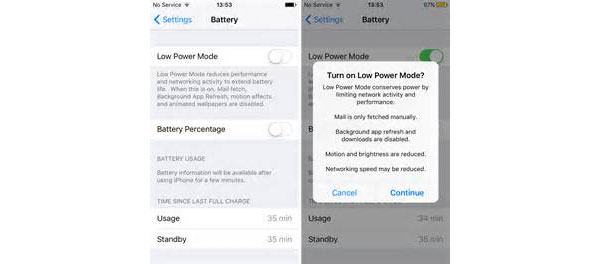
Krok 1: Přejděte na obrazovku, abyste zapnuli procento baterie na obrazovce iPhone.
Krok 2: Přesuňte blok v sekci Režim nízké spotřeby doprava.
Krok 3: V dialogovém okně s upozorněním na pop-up klepněte na tlačítko "Pokračovat" a aktivujte režim nízké spotřeby.
Poté se baterie na obrazovce iPhone změní ze zelené na žlutou.
b. Správa baterie s nástroji třetích stran
Funkce využívání baterie iPhone obsahuje pouze spotřebu baterií aplikací. Pokud chcete uchopit celou baterii iPhone, musíte se spolehnout na třetí součást nástrojů, jako je SYS Activity Manager.
Krok 1: Nainstalujte nástroj SYS Activity Manager z aplikace App Store do svého iPhone a spusťte jej na domovské obrazovce.
Krok 2: Klepnutím na tlačítko "Baterie" v dolní části obrazovky přejdete na obrazovku analýzy využití baterie. Můžete zkontrolovat veškerou spotřebu energie všech aktivit na iPhone, včetně připojení k internetu, telefonního hovoru a různých aplikací.
Tip: Tato funkce je k dispozici pouze v plné verzi.
Krok 3: Stiskněte ikonu "Plus" na levé straně, tato aplikace vám ukáže, jak zapnout procento baterie na iPhone a další tipy ohledně optimalizace baterie.
Krok 4: Můžete postupovat podle instrukcí na obrazovce a plnou nabíjení baterie iPhone jednou za měsíc.
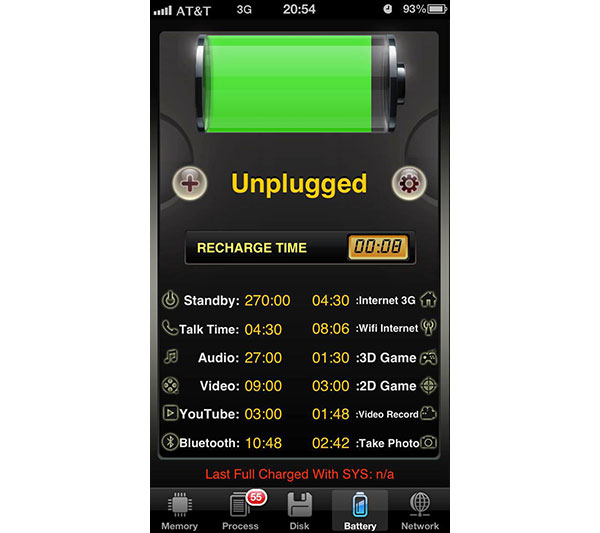
C. Vyčistěte iPhone, abyste prodloužili životnost baterie
Nezáleží na tom, zda systémové baterie nebo optimalizátory baterie třetích stran nemají schopnost vyčistit mezipaměť a nevyžádané soubory. Takže vám navrhujeme, abyste využili Tipard iPhone Eraser abyste svůj iPhone důkladně vyčistili. Ve srovnání s povoleným procentním podílem baterie v iPhone, může to šetřit životnost baterie účinněji.
Jak vyčistit iPhone
Stáhněte a nainstalujte iPhone Eraser do počítače podle operačního systému.
Připojte svůj iPhone k počítači pomocí USB kabelu a spusťte iPhone Eraser. Automaticky rozpozná váš iPhone. Pokud máte více zařízení iDevices, můžete je vymazat pomocí aplikace iPhone Eraser současně.
Krok 3: Zvolte úroveň mazání dat podle vašich situací a klikněte na tlačítko "OK" pro potvrzení.
Pak iPhone Eraser začne dělat svou práci. O pár vteřin později získáte nový iPhone.
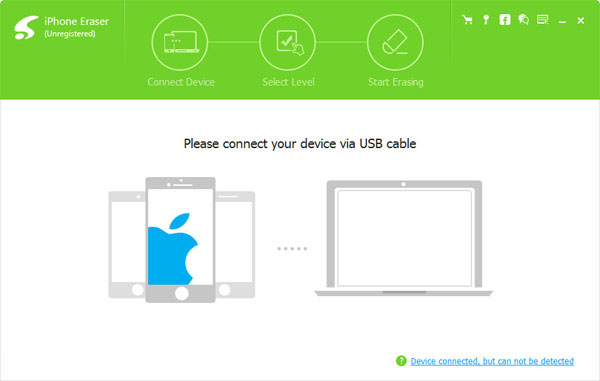
Proč investovat do čističky vzduchu?
Podle odborníků, životnost baterie iPhone dosáhla kritického bodu, takže Apple se obrátil ke zlepšení kamery a dalších technologií. To znamená, že životnost baterie iPhone nebude nadále růst a musíme optimalizovat naši baterii. První věc, kterou bychom měli dělat, abychom řídili batterií v bateriích, je zapnout procento baterie na iPhone. Kromě této aktivity uvádíme také další tipy pro správu baterie iPhone, jako je kontrola využití baterií aplikací a používání režimu s nízkou spotřebou energie. Jedním slovem jsme sdíleli vše, co byste měli chápat v souvislosti s bateriovým procentem a funkcí správy baterií na iPhone.







